15 Cara Mengatasi HP Samsung Sering Hang, Macet, LAG
Samsung merupakan salah satu merek smartphone Android asal Korea Selatan yang telah banyak mengeluarkan beragam varian ponsel, dari yang harga murah sampai dengan harga mahal. Beberapa seri ponsel Samsung yang laris manis di Indonesia adalah seri A, M, dan S. Sementara seri lain; seperti Z dan Note tidak begitu diminati karena harganya yang memang relatif mahal. Yang menarik dari HP Samsung adalah antarmuka One UI yang begitu nyaman dan memanjakan mata.
Untuk masalah performa, ini tergantung dari spesifikasinya. Bagi pemilik smartphone flagship seperti seri S, Z, dan Note, pasti mendapatkan performa yang maksimal. Sementara bagi pemilik smartphone low-end dan mid-range seperti seri A, M, atau bahkan J, pasti mendapatkan performa yang standar. Pengguna yang mengeluh masalah HP yang sering hang, macet, dan lag lebih sering terjadi pada ponsel kelas low-end dan mid-range dengan kapasitas RAM di bawah 3GB dan ROM di bawah 32GB.
Selain itu, penggunaan ponsel yang melebihi batas dan tidak melakukan perawatan ponsel; seperti membersihkan file sampah, menutup aplikasi, dan juga mengoptimalkan fungsi smartphone tidak pernah dilakukan semakin membuat ponsel mengalami penurunan performa. Untuk memahaminya lebih dalam mengenai masalah ini, Anda bisa simak penyebab dan solusi mengatasinya berikut ini.
Lihat Juga : 9 Cara Mengatasi Layanan Google Play Terhenti di HP Samsung
Penyebab HP Samsung sering hang, macet, lag
Ada beragam faktor yang membuat HP Samsung sering hang, macet, dan lag; seperti multitasking yang berlebihan, RAM penuh, bugs pada sistem dan aplikasi, dan penumpukan file sampah pada memori internal. Untuk lebih jelasnya, berikut beberapa poin penting yang perlu Anda pahami:
- Terlalu lama menggunakan HP – Terlalu lama menggunakan HP untuk aktivitas berat seperti gaming juga dapat membuat HP Samsung terasa sangat panas. Jika dipaksakan, HP Samsung berkemungkinan hang dan lag, bahkan risikonya terjadi kerusakan komponen yang ada di dalam ponsel.
- Bugs pada sistem dan aplikasi – Bugs pada sistem dan aplikasi juga tidak dapat dihindarkan; bisa jadi masalah hang dan lag bukan karena spesifikasi ponsel yang tidak mumpuni, tetapi mungkin saja karena aplikasi yang dijalankan masih dalam tahap pengembangan atau masih terdapat bugs di dalamnya.
- Terlalu banyak menjalankan aplikasi – Multitasking yang berlebihan tanpa melihat sumber daya / spesifikasi ponsel juga dapat menyebabkan memori RAM penuh. Hal inilah yang terkadang membuat layar ponsel tidak respons dengan sentuhan, karena hang dan lag. Pengguna harus menunggu selama beberapa saat sampai HP Samsung normal kembali.
- Memori internal penuh – Penurunan performa dapat terjadi karena memori internal yang penuh. Banyak pengguna yang tidak menyadari bahwa penumpukan file cache pada ponsel Android begitu besar, lebih besar dari iOS, sehingga Anda perlu membersihkannya secara berkala, setidaknya seminggu atau sebulan sekali. Hal ini dilakukan untuk menjaga agar HP tetap stabil dan optimal ketika digunakan.
- Upgrade OS yang justru bermasalah – Banyak pengguna menyesal setelah meng-upgrade OS HP-nya ke versi terbaru. Yang diharapkan adalah performa ponsel menjadi lebih baik, tetapi yang terjadi justru sebaliknya. Artinya, mungkin saja terdapat bugs pada One UI Samsung. Pilihannya adalah menghapus pembaruan tersebut atau reset HP Samsung Anda.
- dll…
Lihat Juga : 17 Cara Mengatasi HP Android Sering LAG / Macet
Cara mengatasi HP Samsung sering hang, macet, lag
Untuk mengatasi HP Samsung yang sering hang, macet, dan lag, ada beberapa tips yang bisa Anda lakukan; mulai dari mengurangi penggunaan ponsel yang berlebihan, mengurangi penggunaan animasi dan widget, hingga menggunakan fitur perawatan perangkat. Lebih jelasnya, simak beberapa tips dan panduannya berikut ini.
1. Bersihkan file cache pada sistem dan aplikasi
File cache merupakan salah satu file sementara yang diproduksi oleh sistem dan aplikasi terinstall. Adanya file cache bertujuan untuk mengoptimalkan kinerja sistem dan aplikasi supaya lebih ringan dan lebih cepat. Meski bertujuan sangat baik, file cache juga perlu dibersihkan. Karena jika tidak, maka file cache akan menumpuk pada memori internal dan dapat menyebabkan HP mengalami lag dan macet. Membersihkan file cache di HP Samsung juga cukup mudah untuk dilakukan, Anda bisa simak caranya di bawah ini.
Bersihkan cache pada aplikasi secara manual

- Buka menu Pengaturan pada ponsel Samsung Anda.
- Gulir ke bawah, pilih menu Aplikasi.
- Kemudian temukan dan pilih aplikasi yang Anda inginkan.
- Lanjutkan dengan memilih Penyimpanan.
- Ketuk Hapus memori untuk menghapus cache pada aplikasi tersebut.
- Selesai.
Bersihkan cache menggunakan fitur ‘Perawatan Perangkat’
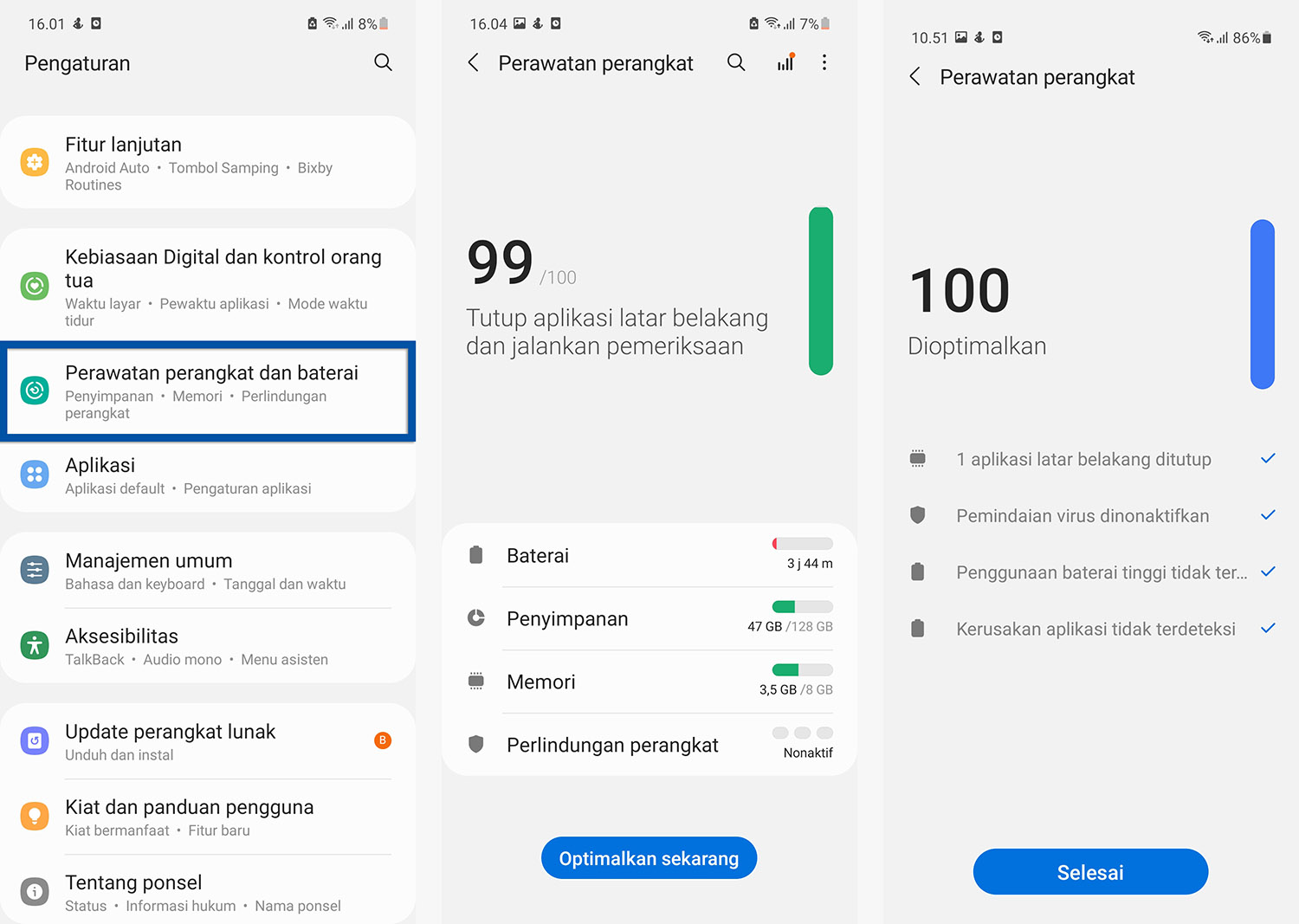
- Buka menu Pengaturan pada ponsel Samsung Anda.
- Gulir ke bawah, lalu pilih Perawatan perangkat dan baterai.
- Pada halaman Perawatan perangkat, Anda dapat melihat informasi penggunaan sumber daya pada perangkat.
- Anda bisa ketuk ‘Optimalkan sekarang’ untuk mengoptimal perangkat Anda.
- Tunggu sampai prosesnya selesai.
Lihat Juga : 15 Cara Membersihkan Cache di HP Samsung
2. Hapus aplikasi yang tidak digunakan

Selanjutnya, cobalah untuk menghapus aplikasi / game yang tidak digunakan lagi; utamanya game yang biasanya menghabiskan ruang penyimpanan ponsel. Ketika Anda menginstall aplikasi / game, maka Anda perlu pastikan hal tersebut tidak berdampak pada kinerja sistem dan aplikasi. Mungkin untuk ponsel flagship atau mid-range dengan kapasitas penyimpanan besar tidak jadi masalah menginstall banyak aplikasi, tetapi untuk ponsel low-end dengan kapasitas penyimpanan kecil tentu akan terasa penurunan performanya.
- Buka menu Pengaturan pada ponsel Samsung Anda.
- Gulir ke bawah, pilih menu Aplikasi.
- Kemudian temukan dan pilih aplikasi yang Anda inginkan.
- Lanjutkan dengan memilih Hps Instalan.
- Klik OK untuk konfirmasi penghapusan aplikasi.
- Selesai.
Lihat Juga : 7 Cara Menghapus Aplikasi di HP Samsung
3. Hapus file berkas / media yang tidak dibutuhkan
Selain aplikasi dan game, hapus juga file berkas / media yang tidak dibutuhkan; seperti dokumen, foto, video, audio, APK, duplikat file, dan lainnya. Hal ini dilakukan untuk mengurangi penggunaan memori internal pada ponsel Samsung Anda. Bahkan simpanan data pada aplikasi WhatsApp yang tidak di kelola dengan baik juga dapat memenuhi penyimpanan internal ponsel Anda.
Apalagi untuk sekarang, aplikasi dan game pihak ketiga rata-rata ukurannya semakin besar, sehingga kebutuhan sumber daya perangkat juga semakin tinggi. Anda sebagai pengguna harus benar-benar pintar dalam memanajemen penggunaan memori supaya tidak cepat penuh. Ada dua cara yang bisa Anda lakukan untuk membersihkan file-file tersebut, melalui My Files dan melalui Perawatan Perangkat, simak kedua metodenya berikut ini.
Hapus melalui My Files
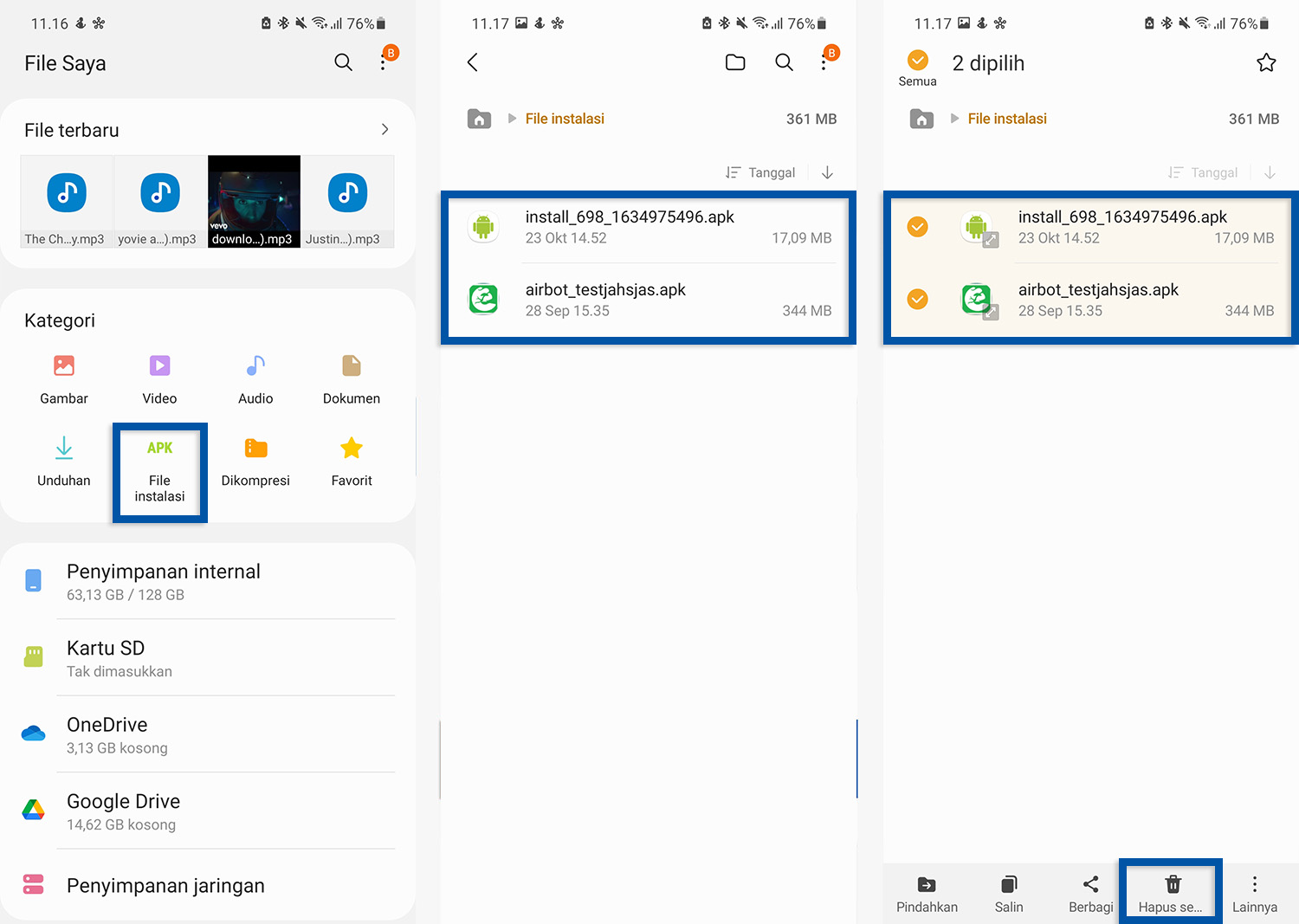
- Buka aplikasi My Files pada ponsel Realme Anda.
- Pilih kategori file yang ingin Anda bersihkan.
- Jika Anda ingin menghapus file APK, Anda bisa pilih kategori APK.
- Tandai beberapa file / semua file yang ingin dihapus.
- Ketuk Hapus untuk menghapus file yang diinginkan.
- Selesai.
Hapus melalui Perawatan Perangkat
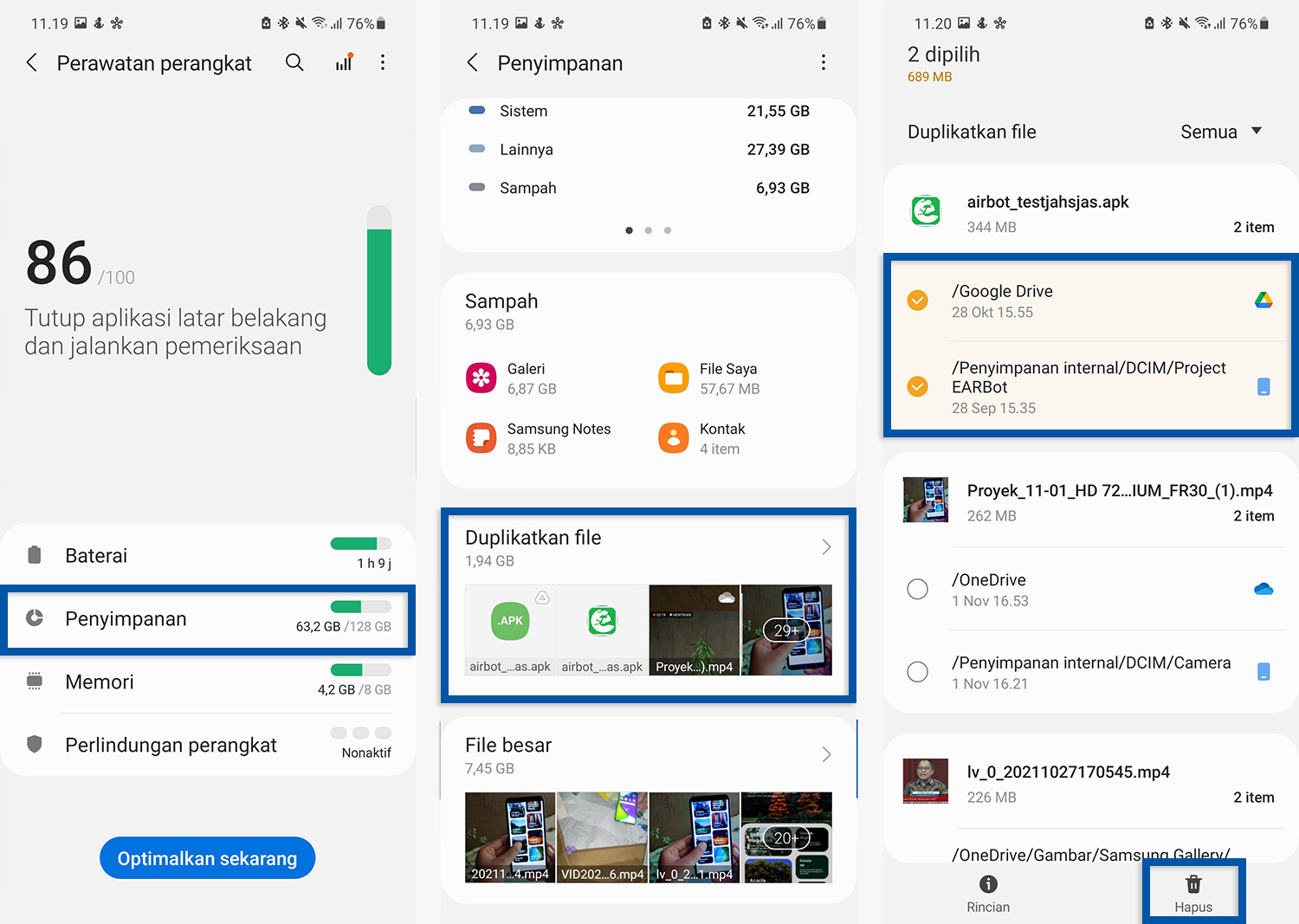
- Buka menu Pengaturan pada ponsel Samsung Anda.
- Gulir ke bawah, lalu pilih Perawatan perangkat dan baterai.
- Pada halaman Perawatan perangkat, Anda dapat melihat informasi penggunaan sumber daya pada perangkat.
- Lanjutkan dengan memilih Penyimpanan.
- Gulir ke bawah untuk memilih kategori file yang ingin Anda hapus.
- Jika Anda ingin menghapus duplikat file, maka Anda bisa memilih kategori Duplikatkan file.
- Tandai file / media yang ingin Anda hapus.
- Ketuk ikon Hapus untuk menghapusnya secara permanen.
- Selesai.
4. Lakukan pembaruan sistem dan aplikasi
Apabila terdapat pembaruan sistem dan aplikasi maka sebaiknya lakukan pembaruan. Melakukan pembaruan bertujuan untuk meningkatkan performa dan stabilitas HP Samsung Anda. Pengembang biasanya juga menambahkan fitur dan memperbaiki bugs pada sistem / aplikasi, sehingga sistem / aplikasi dapat berjalan lebih stabil dan optimal. Sebelum melakukan pembaruan, pastikan HP Anda memiliki koneksi internet yang stabil, supaya pembaruan dapat berjalan lancar.
Perbarui One UI Samsung
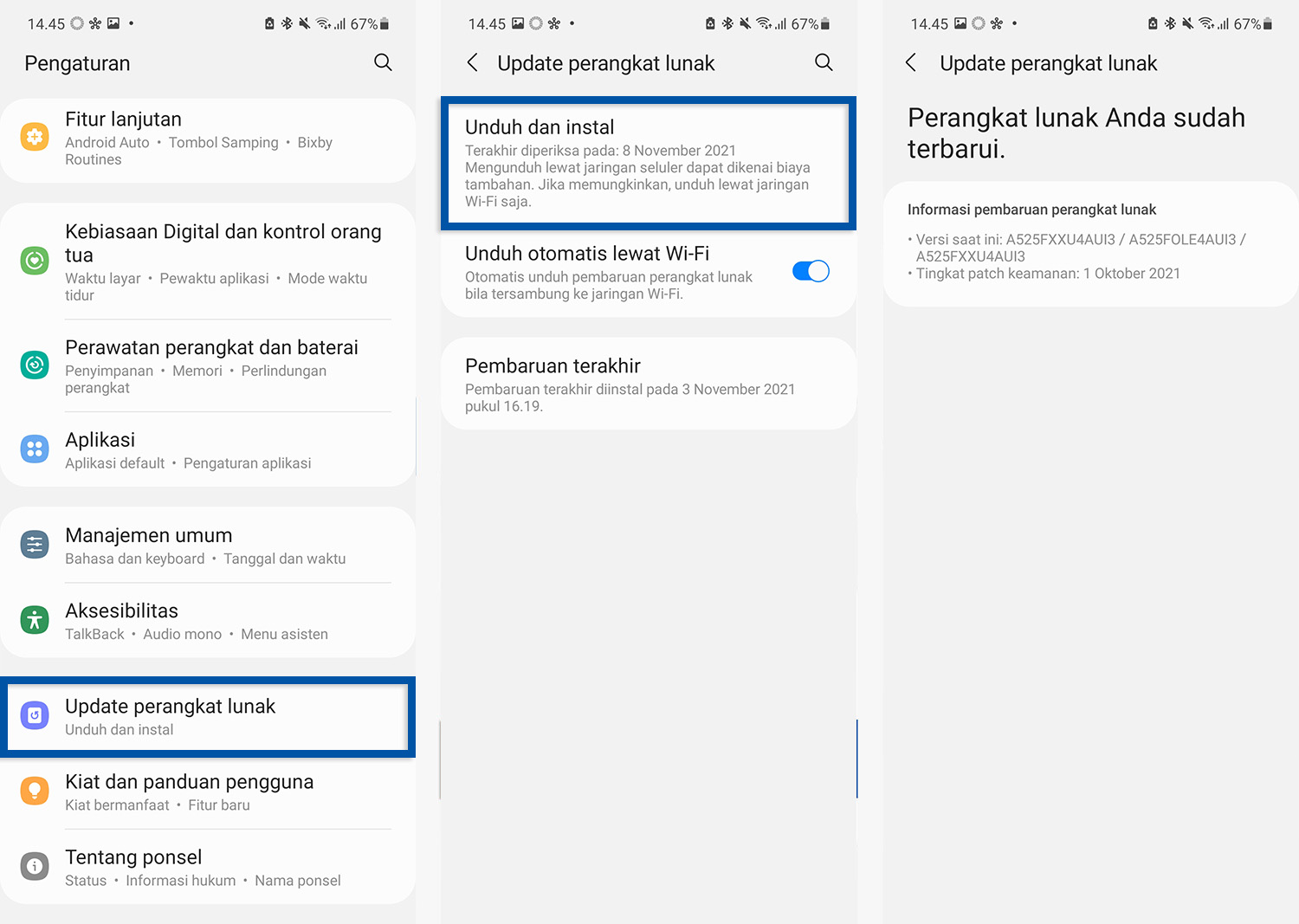
- Buka menu Pengaturan pada ponsel Samsung Anda.
- Gulir ke bawah, lalu temukan dan pilih fitur Update perangkat lunak.
- Lanjutkan dengan memilih Unduh dan instal.
- Jika tersedia pembaruan, maka silakan perbarui One UI HP Samsung Anda.
- Ikuti prosesnya sampai pembaruan berhasil dilakukan.
- Selesai.
Perbarui aplikasi dan game
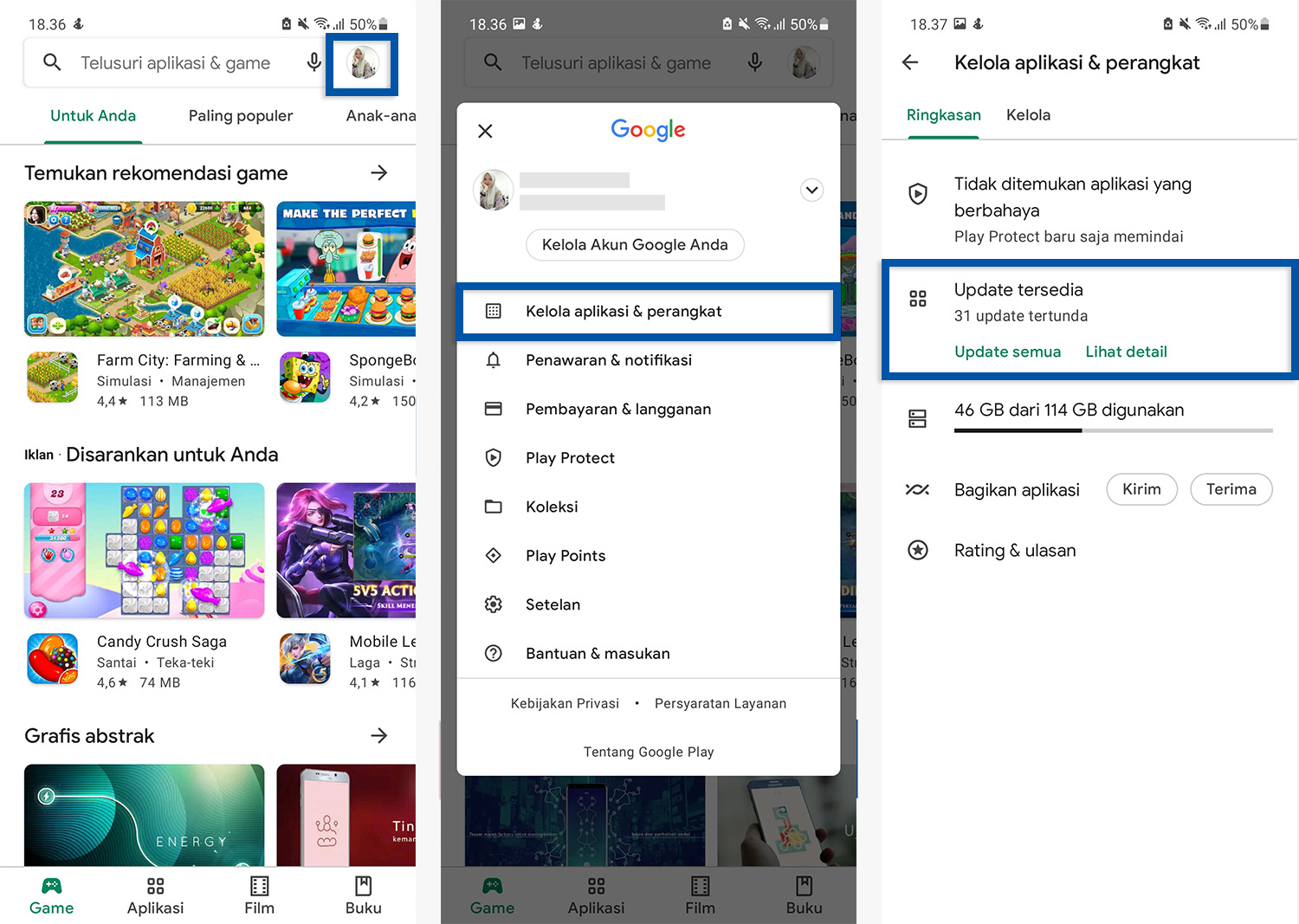
- Buka Google Play Store pada ponsel Samsung Anda.
- Masuk pada halaman Aplikasi dan Game saya.
- Ketuk Update semua untuk melakukan pembaruan pada semua aplikasi terinstall.
- Selesai.
5. Jangan terlalu banyak menjalankan aplikasi
Dari semua hal yang saya jelaskan di atas, poin penting yang perlu Anda perhatikan adalah tidak memaksakan ponsel untuk menjalankan banyak aplikasi secara bersamaan. Khususnya untuk ponsel kelas low-end yang hanya memiliki kapasitas RAM antara 2 – 3GB sebaiknya batasi aktivitas yang berlebihan dan lihat kebutuhan spesifikasi aplikasi / game yang ingin Anda mainkan.
Apabila Anda memaksakan ponsel untuk menjalakan aktivitas yang tidak semestinya, efeknya adalah panas berlebih (overheat), hang, dan lag. Jika dipaksakan secara terus-menerus, risikonya adalah kerusakan komponen yang akhirnya membuat ponsel cepat rusak.
- Ketika ponsel terasa panas, sebaiknya istirahatkan ponsel agar tidak terjadi overheat. Hal ini bertujuan agar tidak terjadi kerusakan pada komponen yang ada di dalam ponsel.
- Jangan menggunakan ponsel saat sedang dicas, terutama untuk aktivitas berat seperti bermain game. Hal ini bertujuan untuk menghindari hal-hal yang tidak diinginkan; seperti ponsel meledak / terbakar, kesetrum, dan panas berlebih yang akhirnya menyebabkan komponen rusak.
- Menggunakan ponsel berlebihan dapat berdampak buruk bagi kesehatan Anda. Anda akan merasa stres akibat berlama-lama menggunakan ponsel. Lakukan aktivitas yang lebih produktif dan lebih bermanfaat.
6. Reset HP Samsung
Reset HP Samsung mungkin bisa menjadi pilihan terakhir dalam memperbaiki masalah hang, macet, dan lag. Ini juga dapat Anda jadikan pilihan ketika tahu bahwa masalah hang dan macet terjadi setelah upgrade OS. Dengan cara ini, maka semua data, aplikasi, file berkas dan media akan dihapus secara total. Anda pun juga tidak perlu repot menghapusnya satu per-satu. Sebelum melakukan reset, berikut beberapa poin penting yang perlu Anda pahami:
- Sebelum reset, lakukan backup pada semua data-data penting yang tersimpan di memori internal. Anda bisa pindahkan data-data tersebut ke memori eksternal atau cloud storage; seperti Google Drive atau OneDrive.
- Semua data yang tersimpan di memori internal akan dihapus secara permanen dan tidak dapat dikembalikan lagi.
- Reset tidak menjamin bahwa masalah pada HP Samsung Anda bisa kembali normal. Ini hanya pilihan untuk mengembalikan ponsel ke setelan pabrik.
- Tidak semua masalah error harus diperbaiki dengan reset. Jika masih memungkinkan, Anda bisa mencoba cara-cara yang lebih aman dan lebih mudah untuk dilakukan; seperti membersihkan cache, menghapus data aplikasi, dan juga me-restart ponsel. Tetapi jika semua cara tersebut masih tidak membantu, maka silakan untuk memilih jalan reset.
- Terdapat dua opsi reset yang bisa Anda jadikan pilihan; reset melalui menu Pengaturan dan melalui Android Recovery.
Simak dan ikuti panduan reset HP Samsung berikut ini.
Factory Reset HP Samsung
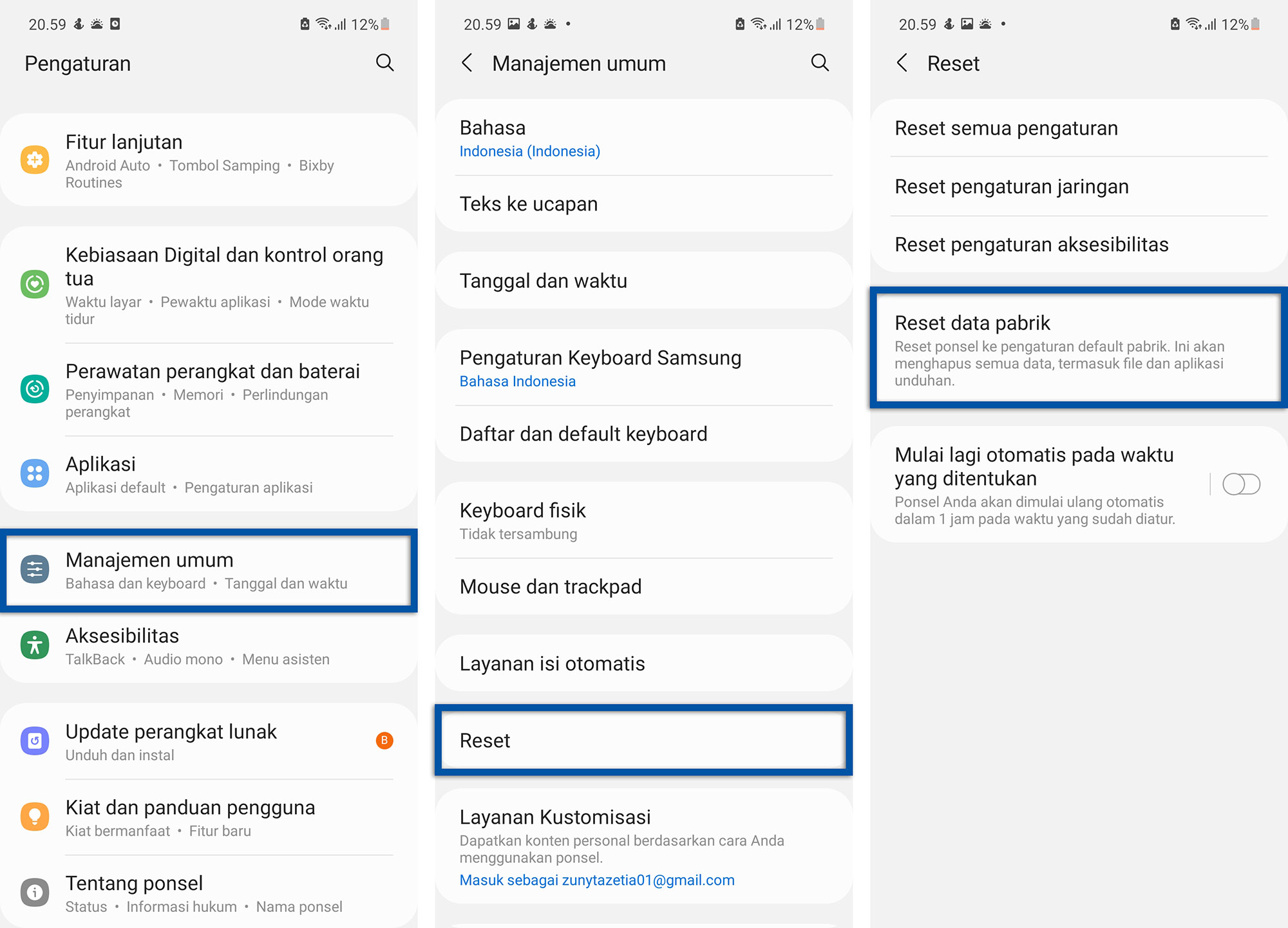
- Langkah pertama, buka menu Pengaturan pada HP Samsung Anda.
- Temukan dan pilih menu Manajemen umum » kemudian pilih Reset.
- Pada bagian tersebut, terdapat beberapa pilihan reset, mulai dari Reset Pengaturan sampai Reset data pabrik. Untuk menghapus seluruh data dan mengembalikan ponsel ke setelan awal, silakan pilih Reset Data Pabrik.
- Lanjutkan dengan memilih Reset.
- Tunggu sampai proses reset HP Samsung berhasil dilakukan.
- Jika sudah, maka smartphone akan kembali ke posisi awal seperti yang Anda harapkan.
- Selesai.
Hard Reset HP Samsung
- Pertama, pastikan kondisi smartphone Samsung Anda dalam keadaan mati / Off.
- Tekan tombol Power + Volume Up secara bersamaan selama beberapa saat sampai nantinya masuk ke menu Android Recovery.
- Selanjutnya pilih menu Wipe Data / Factory Reset (Gunakan Volume Up untuk navigasi atas dan bawah dan Power untuk memilih menu).
- Kemudian konfirmasi reset dengan memilih Yes.
- Tunggu sampai proses reset selesai dilakukan.
- Pilih Reboot system now untuk memuat ulang smartphone.
- Selesai.
*METODE LAIN
- Untuk HP Samsung seri lama (yang masih terdapat tombol Home), cara masuk Android Recovery harus menggunakan kombinasi tombol Power + Volume Up + Home.
*NOTE
- Gunakan tombol Volume Up dan Down untuk Navigasi ke atas dan ke bawah.
- Gunakan tombol Power untuk memilih menu.
Lihat Juga : 17 Cara Mengatasi LAG Saat Main Game di HP Android
Penutup,
Setiap pengguna HP Samsung memiliki kebutuhan yang berbeda-beda; bagi pengguna yang menggunakan ponsel hanya sebagai media komunikasi, ponsel dengan spesifikasi low-end mungkin masih bisa menangani. Tetapi bagi pengguna yang menggunakan ponsel untuk bermain game, spesifikasi ponsel setidaknya harus middle atau flagship agar game yang dimainkan terasa lancar dan tanpa lag. Untuk menghindari masalah hang atau lag saat menggunakan ponsel, perawatan ponsel secara berkala penting untuk Anda lakukan. Dari semua penjelasan di atas, berikut beberapa poin penting yang perlu Anda terapkan:
- Bersihkan file sementara dan optimalkan perangkat secara berkala, setidaknya seminggu sekali (untuk ponsel low-end) atau sebulan sekali (untuk ponsel flagship).
- Hapus file berkas dan media seperti dokumen, foto, video, audio, apk, dan sejenisnya yang sekiranya tidak dibutuhkan lagi.
- Jangan terlalu banyak menginstall aplikasi dan game. Pikirkan kembali apakah aplikasi atau game yang ingin di install nantinya memberatkan ponsel atau tidak.
- Setidaknya sisakan 20% ruang kosong pada memori internal dan jangan sampai memori internal penuh akibat instalasi aplikasi dan file media.
- Apabila tersedia pembaruan sistem dan aplikasi, maka segera lakukan pembaruan untuk mendapatkan perbaikan dan peningkatan performa.
Bagikan artikel ke media sosial Anda supaya lebih berguna dan bermanfaat. Jika ada sesuatu yang perlu Anda tanyakan atau sampaikan, silakan tulis melalui kolom komentar di bawah ini. Terima kasih dan selamat mencoba!
Bugs pada sistem dan aplikasi sering kali menjadi penyebab aplikasi hang dan macet. Tetapi faktor lain seperti kompabilitas dan spesifikasi juga tak bisa dihindarkan.
Penumpukan file sampah dan penuhnya memori internal dapat menyebabkan ponsel Samsung lemot saat digunakan.
Terdapat masalah pada sistem Android dan overheat pada komponen hardware.
Penulis : Rudi Dian Arifin | Editor : Wahyu Setia Bintara
Masalah HP Samsung
Discussion | 0 Comments
*Komentar Anda akan muncul setelah disetujui
-
Nano Banana AI bukan hanya editor gambar — ini adalah jembatan antara ide kreatif dan visual…Update
-
Berikut kumpulan background foto wisuda yang bisa Anda gunakan!Update
-
Berikut kami sajikan kumpulan gambar anime keren berkualitas HD yang bisa Anda jadikan koleksiUpdate








